会声会影x7滤镜素材使用图文详细教程 镜头光晕使用办法
[摘要]会声会影x7滤镜素材使用教程来啦!有时视频里的画面确实是挺美的,但是却没有那种光芒出来,总觉得缺少点什么。下面,太平洋下载网小乐哥就为大家带来会声会影x7镜头光晕使用方法,有兴趣的朋友们可以参考一下...
会声会影x7滤镜素材使用教程来啦!有时视频里的画面确实是挺美的,但是却没有那种光芒出来,总觉得缺少点什么。下面,太平洋下载网小乐哥就为大家带来会声会影x7镜头光晕使用方法,有兴趣的朋友们可以参考一下。
,会声会影x7镜头光晕使用操作步骤:
1、进入会声会影x7编辑界面,在视频轨道中打开素材
2、在滤镜素材库中的“相机镜头”下选择“镜头光晕”,将其拖动到故事面板中的素材图像上。
3、展开选项面板,在“属性”选项卡中单击会声会影“自定义滤镜”左侧的下三角按钮,在弹出的的对话框中选择合适的滤镜预设效果。
4、单击“自定义滤镜”按钮,弹出“镜头闪光”对话框,调整中心点的位置,单击“确定”按钮完成设置。
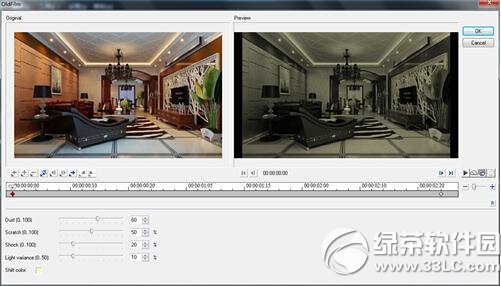
5、返回会声会影x7编辑器,单击导览面板中的“播放”按钮,即可预览添加“镜头光晕”滤镜效果。
以上就是会声会影x7镜头光晕使用方法的全部内容,大家觉得效果是不是稍稍好点了呢?赶快用上面的方法为视频润色哦!
会声会影x7滤镜教程 老电影滤镜效果用法介绍
会声会影x7安装教程 会声会影x7下载安装教程图
学习教程快速掌握从入门到精通的电脑知识
……